一、前言
本次搭建代理服务器应用于局域网中电脑只可访问内网,偶尔需要连接外网时,无需配置外网IP和DNS,只需连接代理服务器即可上网。
二、apache 代理服务器
在apache官网下载代理服务器,选取与电脑匹配的zip包,32位或64位
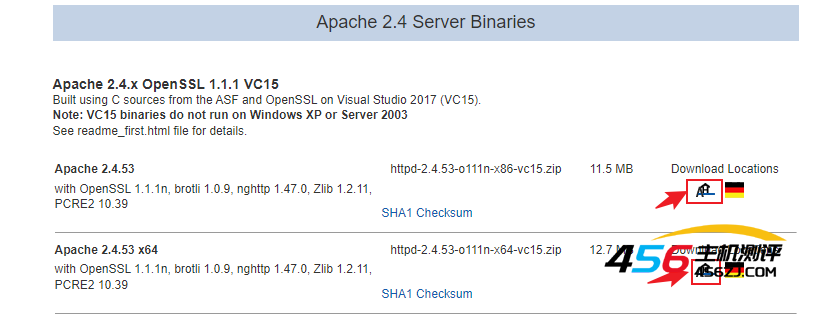
点击所示图标进行下载
三、配置程序
解压:httpd-2.4.52-o111m-x64-vc15.zip 到一个盘符下面我这里解压到了 E:\Apache24
编辑 E:\Apache24\conf\httpd.conf
#把 Define SRVROOT "/Apache24" #改为 Define SRVROOT "E:/Apache24" #把它们前面的【#】去掉。HTTP 、FTP 、HTTPS sites #LoadModule proxy_module modules/mod_proxy.so #LoadModule proxy_connect_module modules/mod_proxy_connect.so #LoadModule proxy_http_module modules/mod_proxy_http.so #LoadModule proxy_ftp_module modules/mod_proxy_ftp.so #末尾添加以下内容, ProxyRequests On <Proxy *> Order allow,deny Allow from all # Deny from 127.0.0.1 # Deny from 10.10.10.0/24 </Proxy> #修改端口: 把 Listen 80 改成以下内容: Listen 8080(端口自定义,我这里设置的是8080)win+R 输入cmd 使用管理员权限打开dos窗口
输入 :
E:\Apache24
cd \bin
httpd -k install
进行安装apache,安装之后可以在 win+R 输入 services.msc 进入服务中可以看到apache服务已经安装成功
启动apache 输入:
httpd -k restart
卸载apache 输入:
httpd -k uninstall
- 海报
 456主机测评
456主机测评











